验证:房间类型
用于检查房间类型并将其分配给 ASM 中的房间。
| 设置 | 描述 |
|---|---|
| 分组 | 用于在房间表中按楼层将房间分组。 启用此项后(缺省),房间在可折叠的楼层行中按行列出。无论如何排序房间,房间始终按各个楼层分组列出。 禁用此项后,将添加楼层列。房间可基于任何列进行排序,不限于出现在楼层内。 |
| 过滤依据 | 用于过滤房间表中显示的房间。缺省情况下,两个选项均未激活。所有房间都会显示出来。 |
| 房间类型管理器 | 用于打开房间类型管理器。 |
| 计算标准 | 显示在 验证:能量设置中选择的计算标准。 |
| 房间列表 | 在 ASM 中显示房间,且包含对房间进行排序以及将房间映射到激活目录房间类型的选项。
|

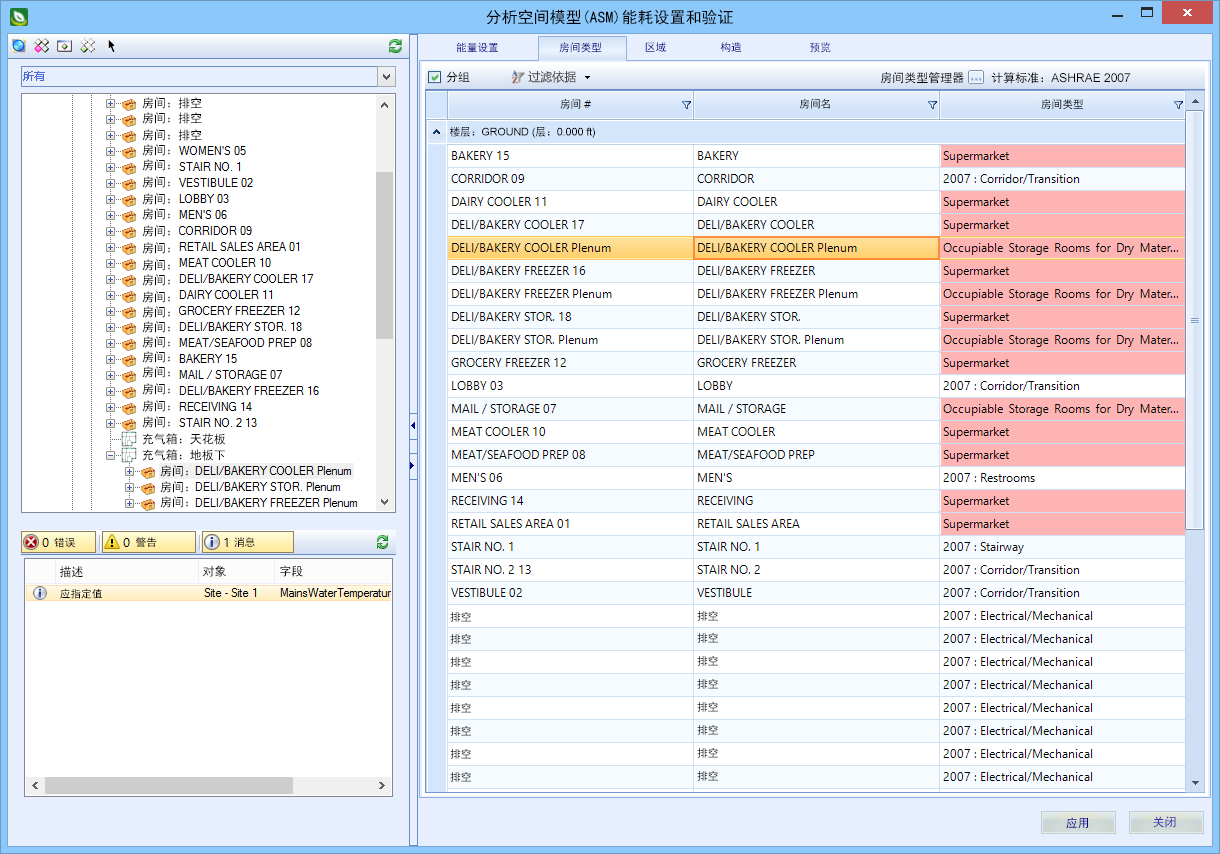
 - 每列均包含一个过滤器图标。单击
- 每列均包含一个过滤器图标。单击